
سيحافظ هذا البرنامج على تشغيل برامج التشغيل الخاصة بك ، وبالتالي يحميك من أخطاء الكمبيوتر الشائعة وفشل الأجهزة. تحقق من جميع برامج التشغيل الخاصة بك الآن في 3 خطوات سهلة:
- تنزيل DriverFix (ملف تنزيل تم التحقق منه).
- انقر ابدأ المسح للعثور على جميع السائقين الإشكاليين.
- انقر تحديث برامج التشغيل للحصول على إصدارات جديدة وتجنب أعطال النظام.
- تم تنزيل DriverFix بواسطة 0 القراء هذا الشهر.
يُعد محتوى Netflix الذي يشاهد الشراهة أمرًا معتادًا هذه الأيام. ومع ذلك ، أبلغ بعض المستخدمين أن نيتفليكس يتم مقاطعة الجلسات بشكل متكرر بسبب ذهاب الكمبيوتر إلى وضع السكون. يبدو أن وضع السكون يبدأ في منتصف البث ، وهو بالطبع مشكلة كبيرة وقاتل للحيوية.
تمكنا من التوصل إلى دليل سريع لمساعدتك في حل هذه المشكلة.
كيف يمكنني منع جهاز الكمبيوتر الخاص بي من الدخول في وضع السكون عند بث Netflix؟
1. قم بتغيير إعدادات الطاقة
- افتح لوحة التحكم> حدد عرض بواسطة رموز كبيرة.
- انقر خيارات الطاقة.
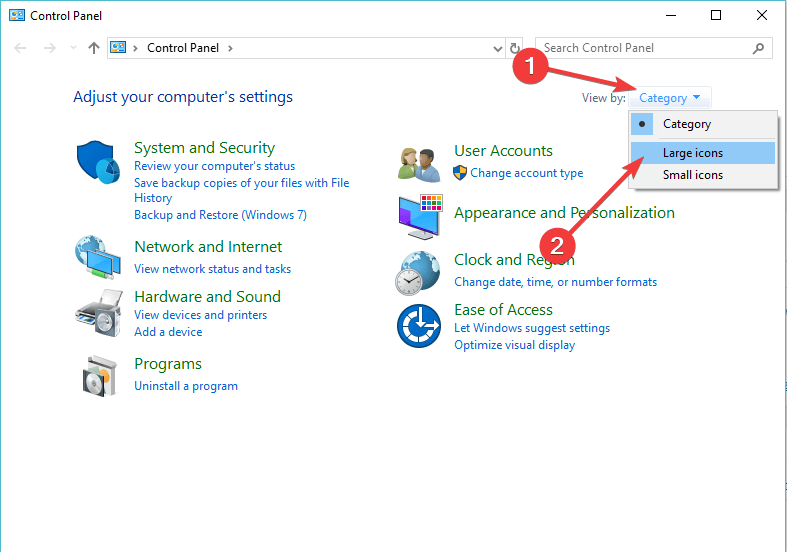
- تحت اختر خطة طاقة أو خصصها > حدد متوازن > انقر تغيير إعدادات الخطة.
- يتغيرون قم بإيقاف تشغيل الشاشة و ضع الكمبيوتر في وضع السكون الإعدادات ، اضبطهما على حد سواء مطلقا > انقر احفظ التغييرات.
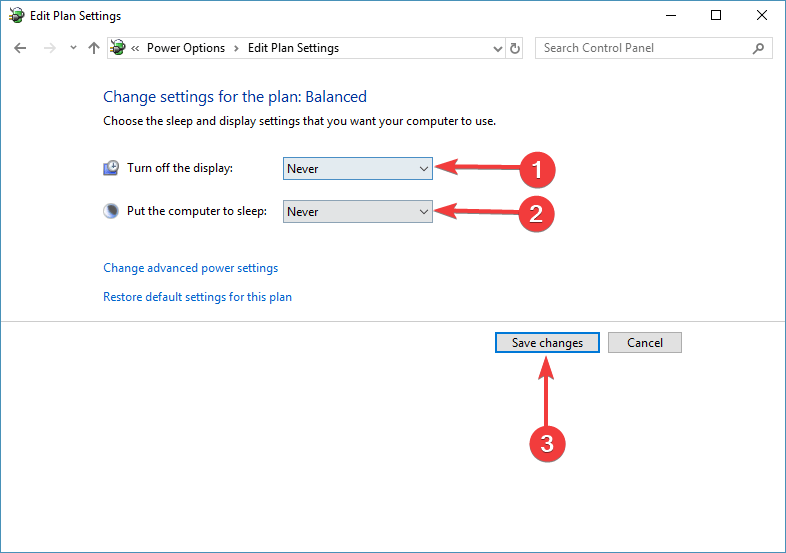
- تحقق لمعرفة ما إذا كان لهذا أي تأثير.
هل تعلم أن بعض المتصفحات أفضل لبث Netflix من المتصفحات الأخرى؟ وهنا لدينا أفضل اللقطات.
2. تعطيل الملحقات
- انقر فوق رمز الزر ثلاثة في الزاوية اليمنى العليا من المتصفح.
- التوسع في أدوات أكثر القائمة> تحديد ملحقات.

- قم بتعطيل الملحقات عن طريق النقر فوق مفتاح التبديل بجوار أسمائها - التبديل إلى اللون الرمادي يعني أن الامتداد معطل.
- أعد تشغيل المتصفح ومعرفة ما إذا كان تعطيل الملحقات قد أدى إلى حل المشكلة.
نأمل أن يساعدك دليلنا حول كيفية إيقاف تشغيل الكمبيوتر في Netflix. إذا وجدت هذه المقالة مفيدة ، فاترك تعليقًا في قسم التعليقات أدناه.
اقرأ أيضًا:
- الإصلاح: ويندوز 8 ، 10 يستيقظ من النوم من تلقاء نفسه
- السكون المختلط مفقود في Windows 10 [Fix]
- ينقطع اتصال Windows 10 بشبكة Wi-Fi بعد وضع السكون؟ أصلحه الآن
- كيفية الإصلاح خطأ هذا الإصدار من Netflix غير متوافق


